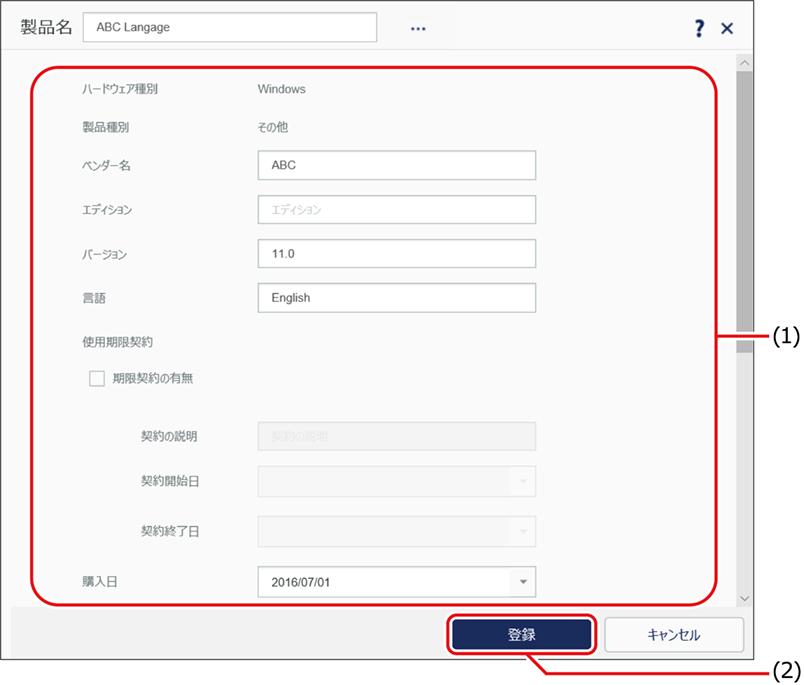ソフトウェアのライセンス種別、ライセンス形態、ライセンス数などの契約情報を管理します。
Microsoft製品、Adobe製品、その他一般ソフトウェアの契約情報を登録できます。
なお、ここで登録したライセンス数は、[ソフトウェア]メニュー→[ライセンス過不足一覧]で確認できるライセンス残数の計算に使用されます。
対象クライアント:

Microsoft製品のライセンスを管理できます。
Microsoft製品リストから管理したい製品を選択して、契約情報を登録します。
ここでは、例として、“Microsoft Office 365”の契約情報を登録する手順について説明します。
1管理するMicrosoft製品を選択する
|
(1) |
メニューから、[契約管理]→[ソフトウェア契約]の順に選択します。 |
|
|
(2) |
「Microsoft製品選択」画面が表示されます。 |
|
|
(3) |
必要に応じて、検索条件を指定します。 |
|
|
(4) |
一覧から、管理したいMicrosoft製品を選択します。 例:[Microsoft Office 365(Office 2013)]を選択 |
|
|
(5) |
[選択]ボタンをクリックします。 詳細設定画面が表示されます。 |
|
2各項目を設定する
|
(1) |
各項目を設定します。 項目詳細については、以下を参照してください。 |
|
|
(2) |
[登録]ボタンをクリックします。 |
|
|
(3) |
確認メッセージが表示されますので、[はい]ボタンをクリックします。 登録が完了します。 |
|
Adobe製品のライセンスを管理できます。
Adobe製品リストから管理したい製品を選択して、契約情報を登録します。
ここでは、例として、“Adobe Acrobat DC Desktop”の契約情報を登録する手順について説明します。
1管理するAdobe製品を選択する
|
(1) |
メニューから、[契約管理]→[ソフトウェア契約]の順に選択します。 |
|
|
(2) |
「Adobe製品選択」画面が表示されます。 |
|
|
(3) |
必要に応じて、検索条件を指定します。 |
|
|
(4) |
一覧から、管理したいAdobe製品を選択します。 例:[Adobe Acrobat DC Desktop]を選択 |
|
|
(5) |
[選択]ボタンをクリックします。 詳細設定画面が表示されます。 |
|
2各項目を設定する
|
(1) |
各項目を設定します。 項目詳細については、以下を参照してください。 |
|
|
(2) |
[登録]ボタンをクリックします。 |
|
|
(3) |
確認メッセージが表示されますので、[はい]ボタンをクリックします。 登録が完了します。 |
|
その他ソフトウェアのライセンス管理について説明します。
収集済みのソフトウェアインベントリから管理したいソフトウェアを選択して、契約情報を登録します。
ここでは、例として、Windowsの“ABC Language”の契約情報を登録する手順について説明します。Macの場合も手順は同様です。
1管理するソフトウェアを選択する
|
(1) |
メニューから、[契約管理]→[ソフトウェア契約]の順に選択します。 |
|
|
(2) |
「ソフトウェア選択」画面が表示されます。 |
|
|
(3) |
必要に応じて、検索条件を指定します。 |
|
|
(4) |
[再集計]ボタンをクリックします。 |
|
|
(5) |
確認メッセージが表示されますので、[はい]ボタンをクリックします。 ソフトウェア一覧が再集計されます。 |
|
|
(6) |
リストが更新されます。 |
|
|
(7) |
一覧から、管理したいソフトウェアを選択します。 例:[ABC Language]を選択 |
|
|
(8) |
[選択]ボタンをクリックします。 詳細設定画面が表示されます。 |
|
2各項目を設定する
|
(1) |
各項目を設定します。 項目詳細については、以下を参照してください。 |
|
|
(2) |
[登録]ボタンをクリックします。 |
|
|
(3) |
確認メッセージが表示されますので、[はい]ボタンをクリックします。 登録が完了します。 |
|


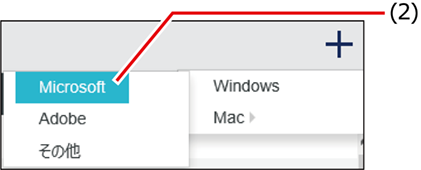
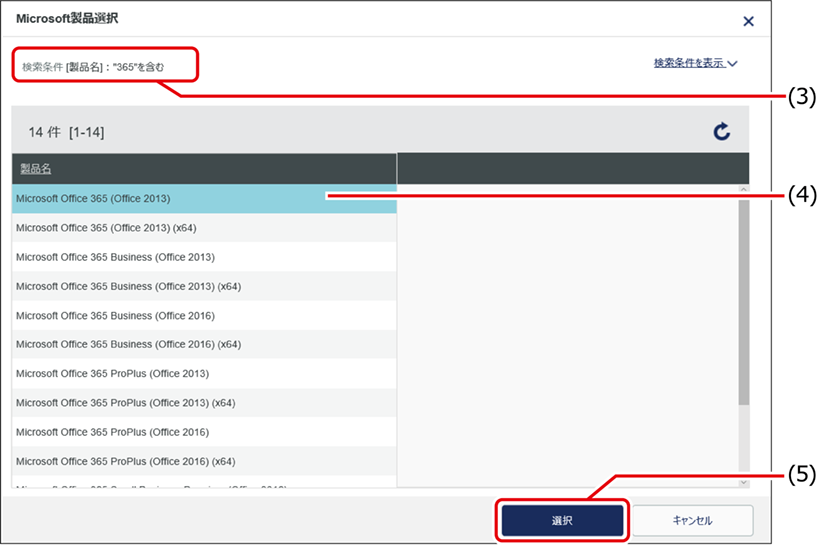
.png)
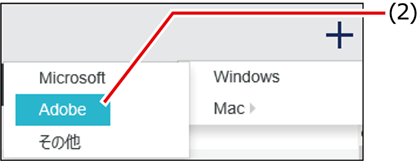
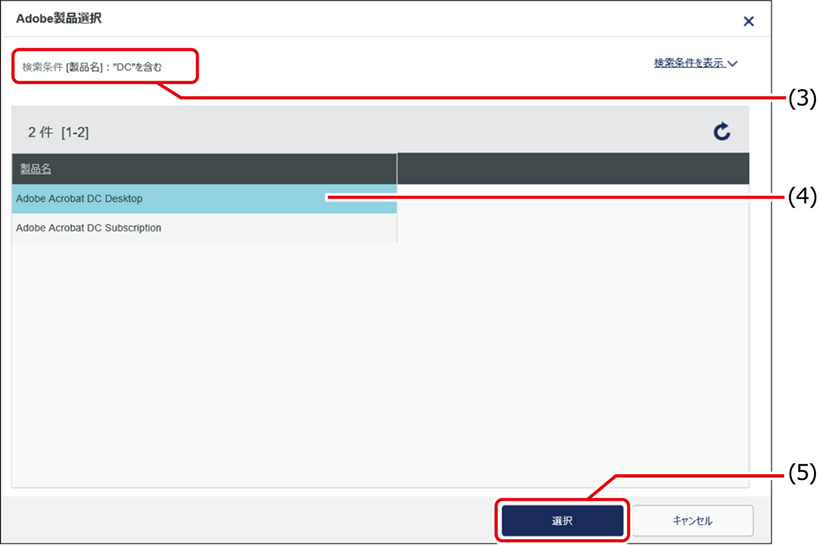
.png)
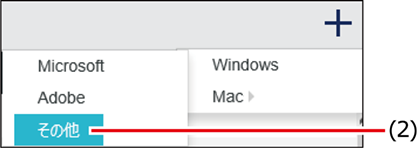
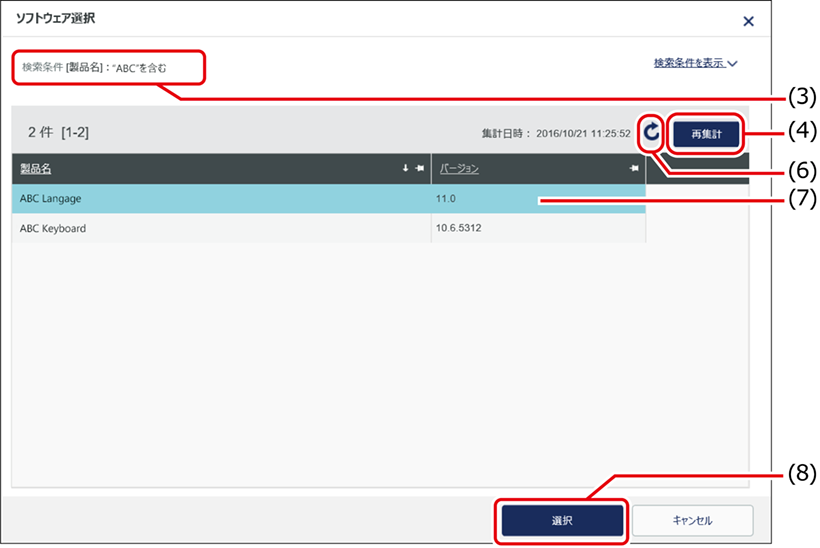
 をクリックします。
をクリックします。